A la mayoría de personas no les gusta mencionar la forma en que trabaja este truco Windows 10 pero nosotros creemos conveniente, que debes conocerlo debido a los problemas que podrían estar sobreviniendo si una persona extraña tiene acceso a tu ordenador personal.
El pequeño truco Windows 10 que mencionaremos en este momento utiliza un método muy similar al que generalmente empleamos en teléfonos móviles Android. En estos dispositivos móviles, los usuarios deben ir hacia el área de los ajustes para tocar 7 veces el número de compilación de su sistema operativo. En ese momento se activará el «Modo Desarrollador»; en el caso que nos amerita por el momento, también debemos tocar determinado número de veces sobre una pequeña opción, la cual en lugar de activar más funciones para trabajar, hará que el PC entre a lo que conocemos todos como «Modo Comercial de Demostración» de la tienda.
[quote]Recuerda: Algunos trucos Windows 10 que todo el mundo debería conocer[/quote]
Truco Windows 10: Volver al Estado de Fábrica Comercial
Con el subtítulo que hemos colocado en la parte superior prácticamente estamos aclarando lo que estaría haciendo este nuevo truco Windows 10.
Volver al Estado de Fábrica en el ordenador personal con Windows 10 quiere decir, que debemos ingresar hacia el área de los ajustes para reinicializar absolutamente todo. Con ello, las aplicaciones que hayamos instalado se eliminarán así como también, los ajustes realizados en el sistema operativo y cada una de las cuentas relacionadas.
Hay otra forma de volver al Estado de Fábrica y con este truco Windows 10 lo podrás hacer. Si utilizas los pasos que mencionaremos a continuación estarás haciendo que el PC vuelva a la «Versión Demo Comercial de la Tienda». Por si no lo entiendes de aclararemos un poco mejor el escenario al cual podrías llegar si sigue los pasos que sugeriríamos un poco más adelante.
El «Modo Demo Comercial de la Tienda» es aquel que encontrarás en los ordenadores personales con Windows 10 antes de comprar el PC. Las diferentes tiendas comerciales suelen tenerlos encendidos para que las personas puedan probar cada una de sus características. Aquí no existen aplicaciones instaladas sino más bien, un conjunto de herramientas que se puede manejar ligeramente; también están presentes algunos vídeos sobre la forma de trabajar con cada una de las funciones del sistema operativo.
Si te encuentras con uno de estos ordenadores en su «Modo Demo Comercial» podrás ver que en la pantalla de inicio en donde generalmente escribimos la contraseña de acceso, está el nombre de «Darrin DeYoung«, mismo que lo podrás ver en tu PC si sigues estos pasos:
[quote]Advertencia: Seguir los pasos que mencionaremos a continuación representa, que perderás absolutamente toda la información guardada en el PC. No recomendamos ejecutarlos o llevarlos a cabo bajo ningún pretexto; todo lo que mencionaremos a continuación tiene un tinte lúdico y para que estés atento, a lo que alguien podría estar haciendo cuando no te encuentras cerca del ordenador personal.[/quote]
- En primer lugar debes dirigirte hacia el área de los «Ajustes» con el atajo de teclado «Win+i».
- Una vez allí, haz clic en la caja de «Actualización y Seguridad«.
- De las opciones mostradas hacia el lado izquierdo seleccionar la que dice «Activación«.
- Ahora debes hacer clic cinco veces seguidas sobre la palabra «Windows«.
- Inmediatamente aparecerá una ventana de advertencia para restaurar Windows 10 al «Modo de Demostración Comercial«.
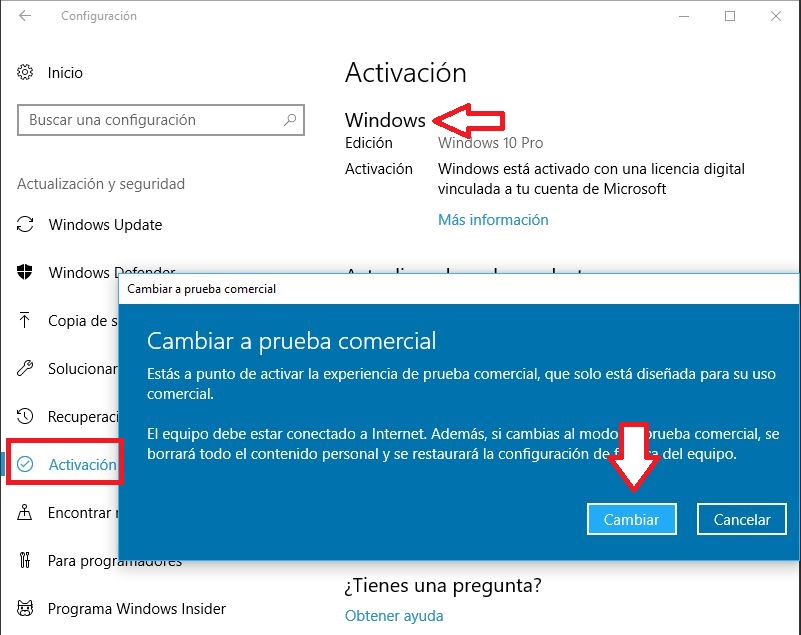
En la parte superior hemos colocado una pequeña captura de los últimos pasos que hemos mencionado anteriormente. Volvemos a recalcar, que no es recomendable seguir estos pasos pues podrías perder toda la información del PC. De todas formas si lo vas a realizar (porque vas a vender el ordenador personal o por cualquier otro motivo diferente) entonces deberás hacer clic en la opción de «Cambiar».
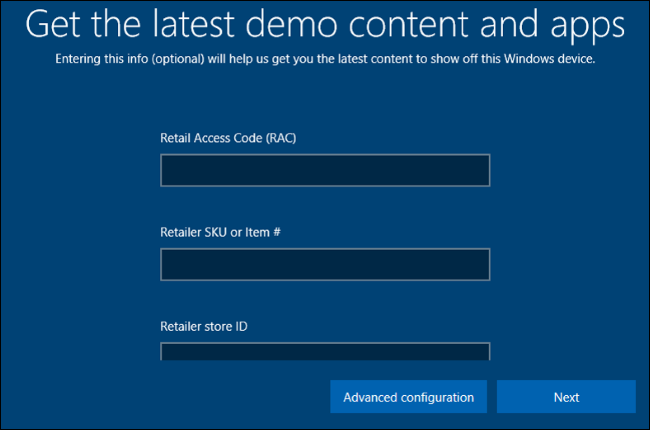
Inmediatamente aparecerá otra ventana con tres campos distintos. Allí generalmente se tienen que colocar los datos de la tienda que está vendiendo el ordenador personal. Como obviamente tu no eres parte de la tienda no deberás escribir nada y simplemente, debes seguir con el asistente a la próxima pantalla. Por supuesto que si eres parte de la tienda y necesitas tener al ordenador personal en esa modalidad, entonces debes llenar los campos con los respectivos valores.
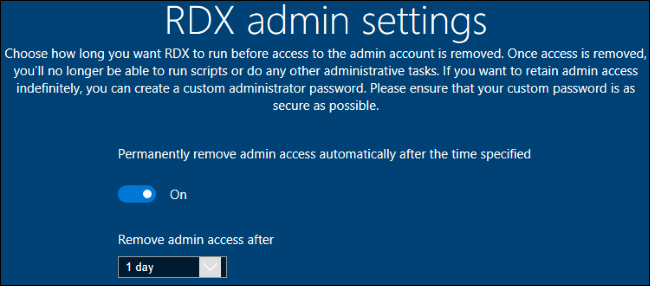
Inmediatamente ocurrirán una gran cantidad de procesos y de entre los cuales, se encontrará aquel que eliminará tu cuenta de administrador actual. En la última pantalla sólo debes dar clic en el botón que diga «Finalizar» para que el ordenador personal se reinicie en el modo que hemos mencionado. Podrás notar la presencia de una pantalla de bloqueo con el nombre que hemos mencionado un poco más arriba.
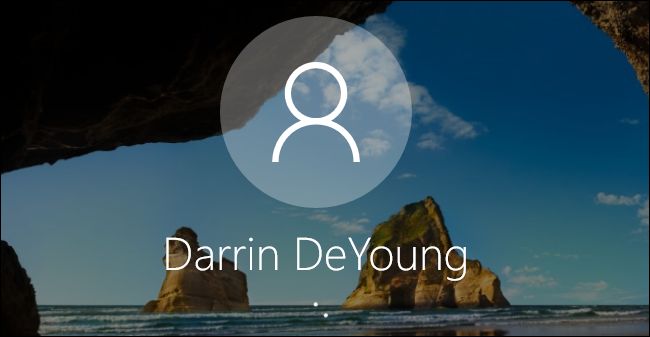
Cuando toques o hagas clic en el icono para iniciar sesión aparecerá la aplicación de «Microsoft Retail demo Provisioning» en donde no podrás hacer absolutamente nada pues el proceso de configuración es automático.
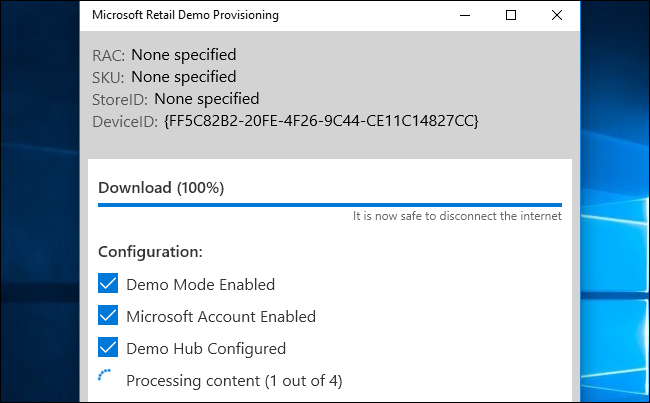
Al final te encontrarás con una pantalla muy similar a la captura que colocaremos a continuación. Allí encontrarás determinado número de vídeos demostrativos de lo que hace Microsoft con su Windows 10. Podrás observar, que todos los datos que tenías anteriormente ya se han eliminado por completo sin opción a ser recuperados.
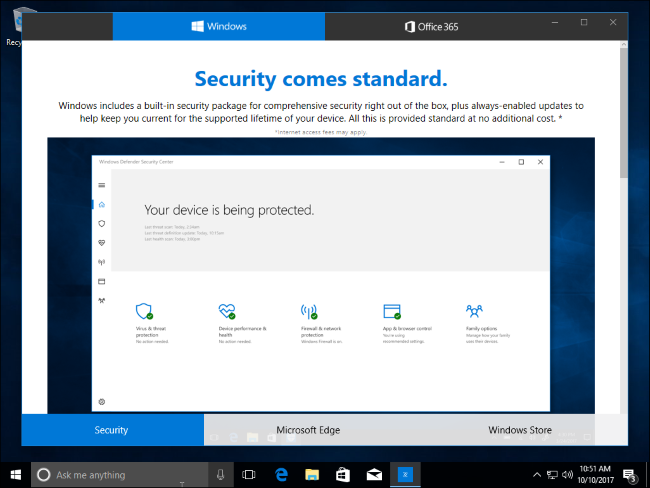
Para volver al modo normal, debe seguir los pasos que mencionamos al inicio (para tocar 5 veces en la palabra Windows) y en donde tendrás que hacer clic en el pequeño botón que dice «Configuración Avanzada».
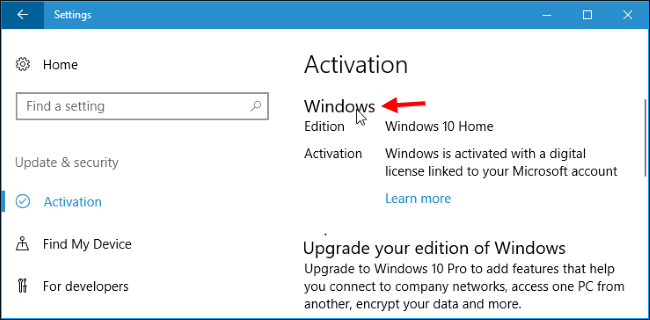
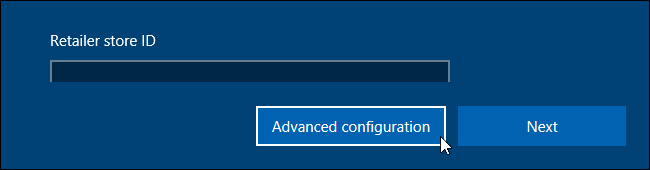
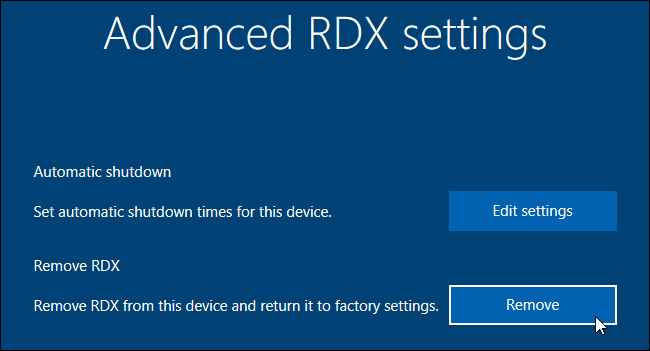
De las opciones que se muestren, tienes que hacer clic en el botón que dice «Remover» para volver al Estado de fábrica de un PC convencional.
Modo Comercial con este truco Windows 10
Todo lo que hemos mencionado con este truco Windows 10 únicamente nos está demostrando, que Microsoft dejó libre una opción que lastimosamente, pueden llegar a emplear personas inescrupulosas para «dañarnos el día».
Cuando las tiendas comerciales tienen sus ordenadores personales bajo el modo de demostración, sus operadores tienen que eliminar a dicho modo para entregarlo al cliente final con un sistema operativo funcional. Si en un momento determinado realizas la compra de uno de estos ordenadores personales y lograste ver la pantalla de bloqueo con el nombre que mencionamos anteriormente, entonces deberías devolver dicho producto a la tienda para que te lo entregue liberado. Si ellos no lo pueden hacer, entonces deberían hacerte la devolución del dinero.




